크롬 추천 확장프로그램 - 탭 무음시키는 언뮤트(unMute)
크롬 확장 프로그램 중 이번에 추천할 프로그램은 인터넷 탭이나 창을 여러 개 띄웠을 때 현재 창을 제외하고 나머지 창의 소리를 자동으로 꺼주는 확장 프로그램입니다. 유튜브나 아프리카tv 등등 다양한 실시간 스트리밍 창을 여러 개 띄워놓고 사용하시는 분들에게 유용한 기능이죠. 의외로 실시간 스트리밍 창을 여러 개 띄워놓고 왔다 갔다 하면서 댓글도 달고 소통하시는 분들이 많은데 언뮤트 프로그램을 사용하면 조금 더 쾌적하게 이용이 가능할 것 같네요.
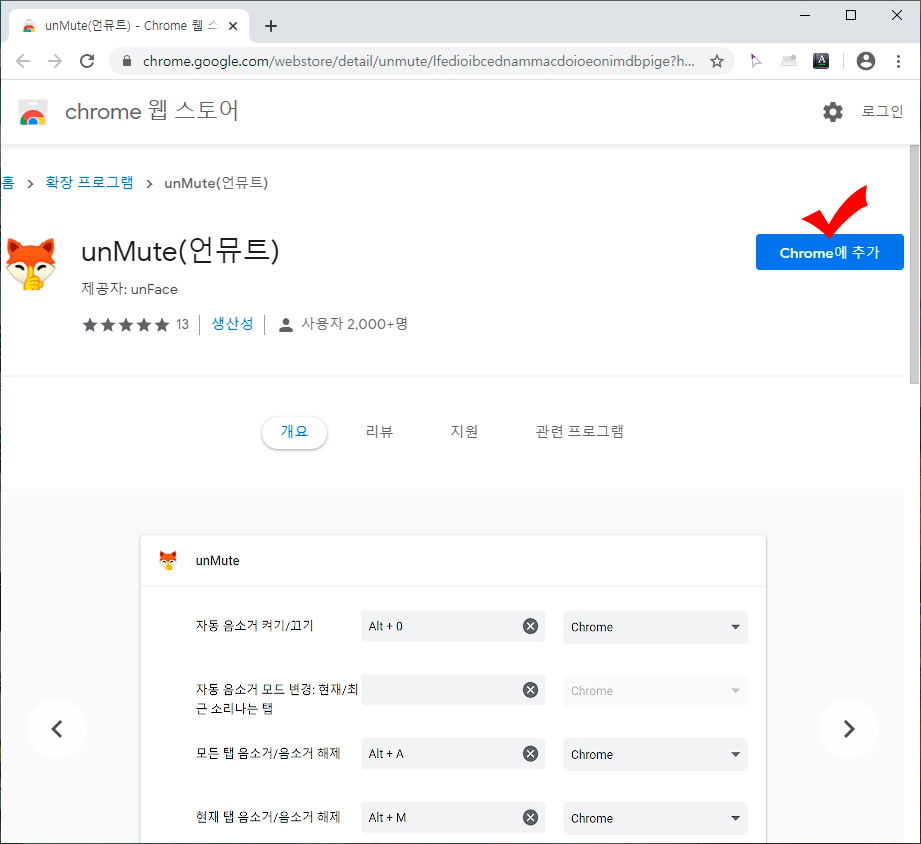
1. 먼저 아래의 링크로 가서 unMute(언뮤트) 확장 프로그램을 설치해 줍니다.
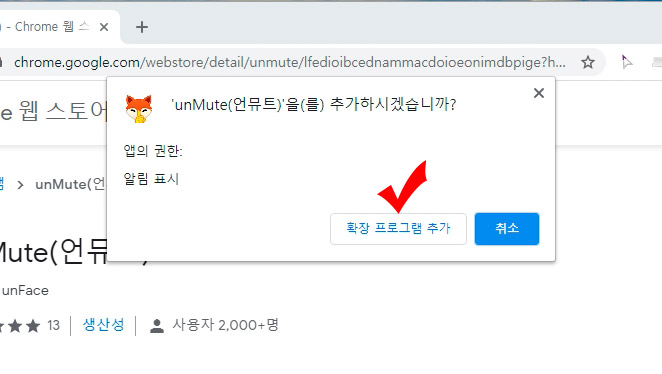
2. 팝업이 뜨면 "확장 프로그램 추가" 버튼을 클릭해 주세요.
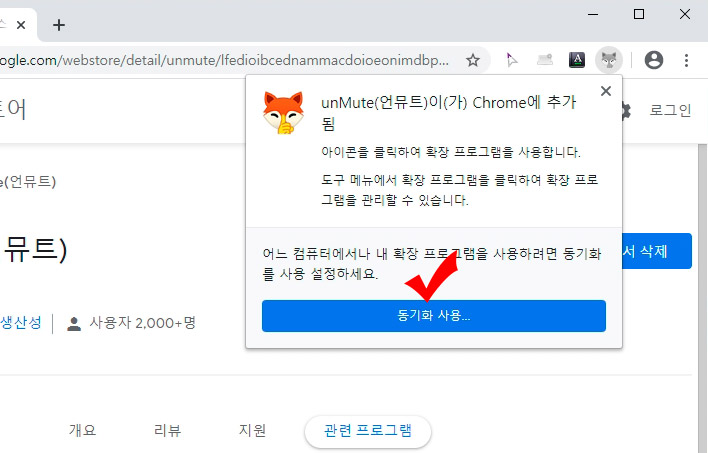
3. 크롬 동기화를 사용하실 수 있는데 어느 기기에서든지 크롬 로그인만 하면 동일한 확장 프로그램을 사용하실 수 있습니다. 로그인이 필요한데 동기화가 필요 없으시다면 우측 상단에 있는 x 표시를 눌러 넘어가시면 됩니다.
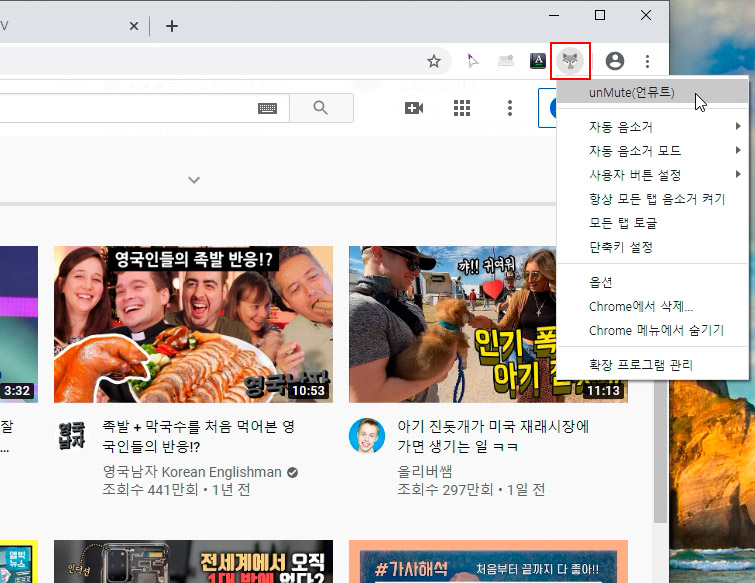
4. 언뮤트 확장 프로그램이 깔리면 여우 모양의 아이콘이 생성됩니다.
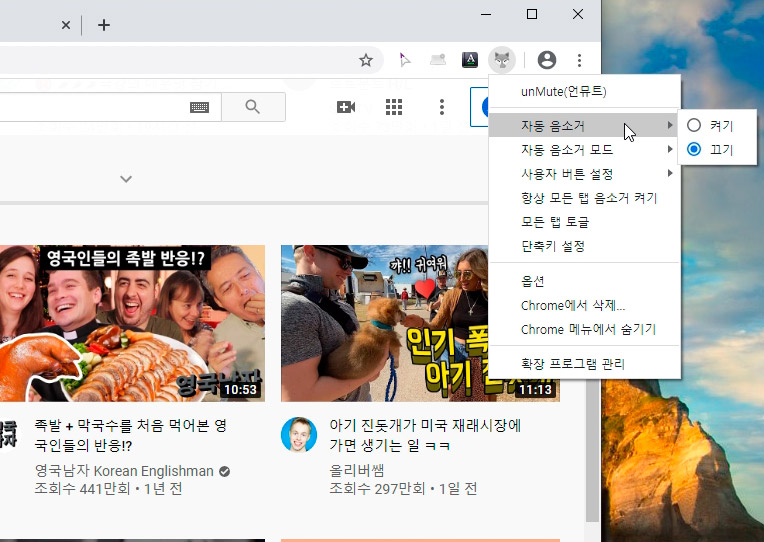
5. 자동 음소거를 켜기/끄기 버튼으로 조절이 가능합니다.
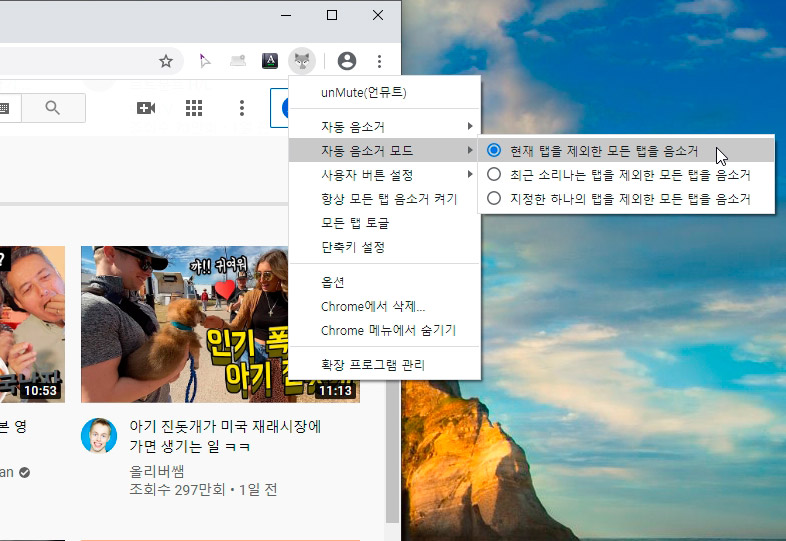
6. "자동 음소거 모드"에서는 "자동 음소거" 켜기/끄기로 컨트롤할 수 있는 것들을 지정할 수 있습니다.
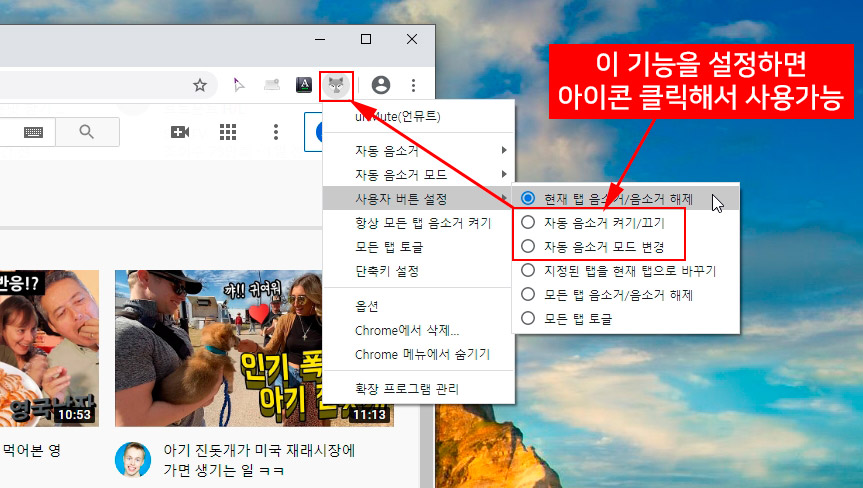
7. "사용자 버튼 설정"에서 "자동 음소거 켜기/끄기"와 "자동 음소거 모드 변경"을 선택하면 확장 프로그램 아이콘을 클릭해서 간편하게 켜기/끄기나 모드 변경이 가능합니다.
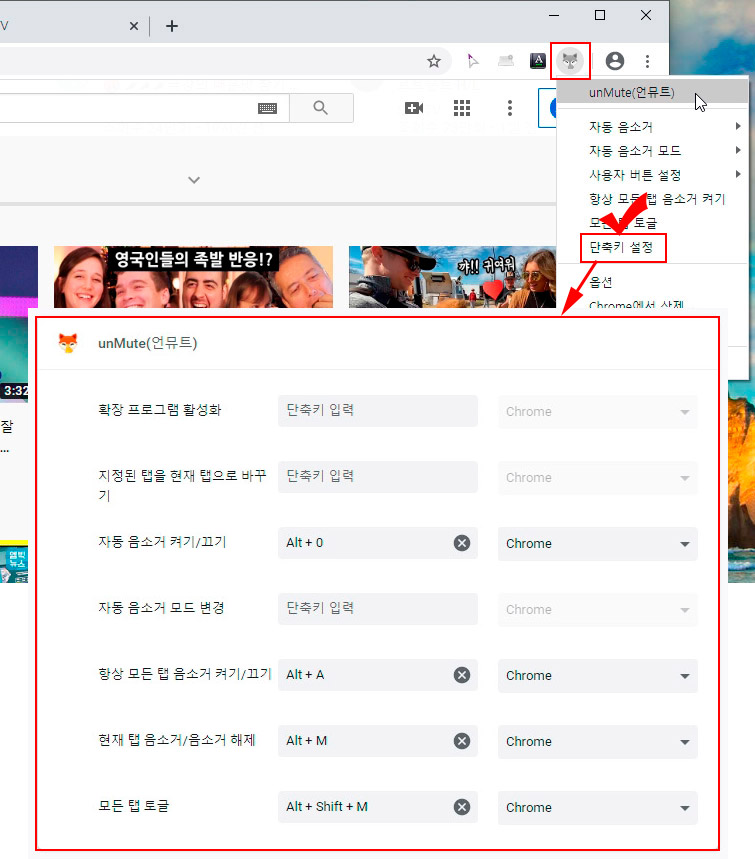
8. "단축키 설정을 클릭하면" 단축키 설정 화면으로 넘어가는데 단축키 설정으로 편리하고 빠른 이용이 가능해집니다. 자주 사용하시는 분들은 단축키 설정 후 사용하시면 편하실 겁니다.





댓글